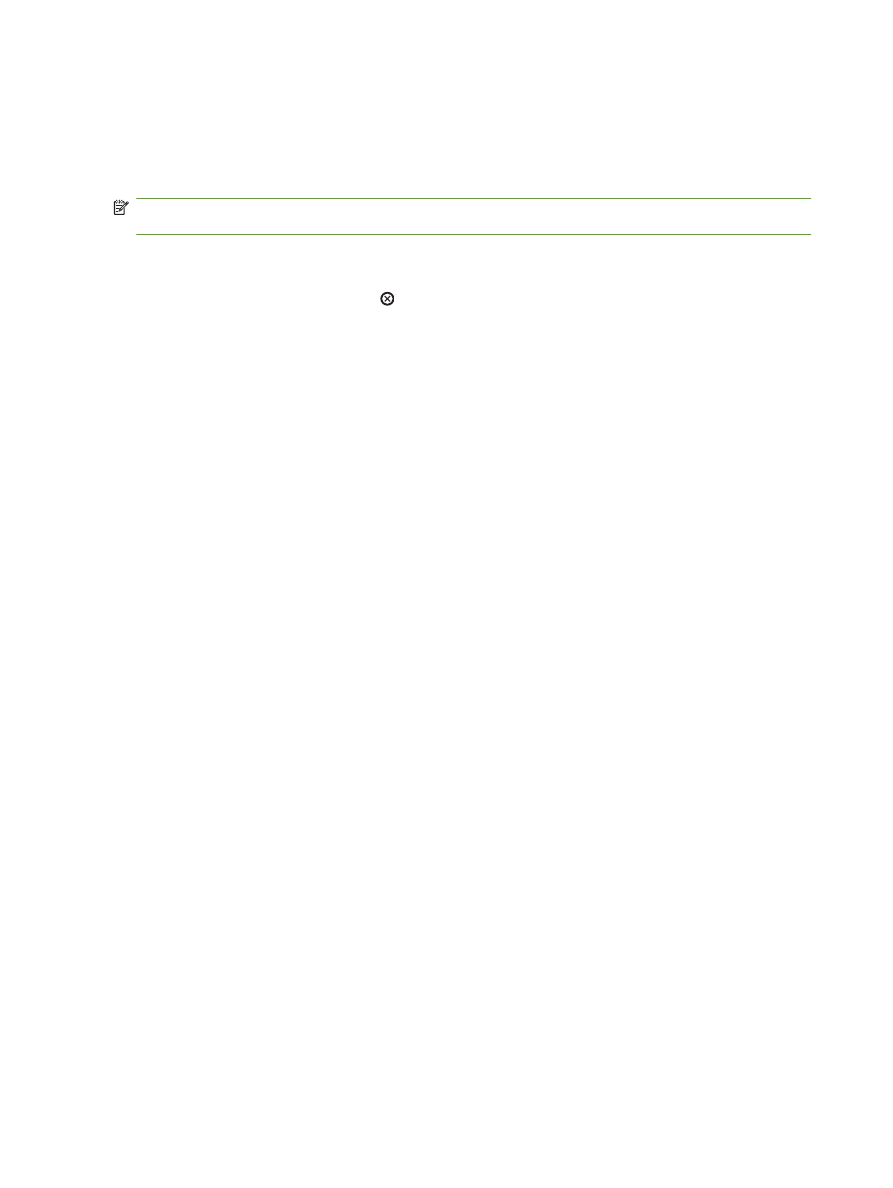
Спиране на текущото задание за печат от програма
Когато изпратите задание за печат, на екрана за малко се появява диалогов прозорец, който ви
дава възможност да отмените заданието за печат.
Ако програмата ви е изпратила към принтера няколко заявки за печат, възможно е те да чакат
на опашка за печат (напр. в диспечера за печат на Windows). Вижте документацията към
програмата за конкретни инструкции относно отмяната на заявка за печат от страна на
компютъра.
Ако дадено задание за печат чака на опашка за печат или в принтерен спулер, изтрийте го оттам.
1.
Windows XP и Windows Server 2003 (с помощта на изгледа по подразбиране на менюто
"Старт"): Щракнете върху Start (Старт), щракнете върху Settings (Настройки), а след това
върху Printers and Faxes (Принтери и факсове).
или
Windows 2000, Windows XP и Windows Server 2003 (с помощта на класическия изглед
на менюто "Старт"): Щракнете върху Start (Старт), Settings (Настройки) и след това върху
Printers (Принтери).
или
Windows Vista: Щракнете върху Start (Старт), Control Panel (Контролен панел) и след това
от Hardware and Sound (Хардуер и звук) изберете Printer (Принтер).
2.
В списъка на принтерите щракнете двукратно върху името на този принтер, за да се отвори
опашката за печат или спулера.
3.
Изберете заданието за печат, което искате да отмените, след което натиснете
Delete
(Изтрий).
108 Глава 8 Задачи за печат
BGWW
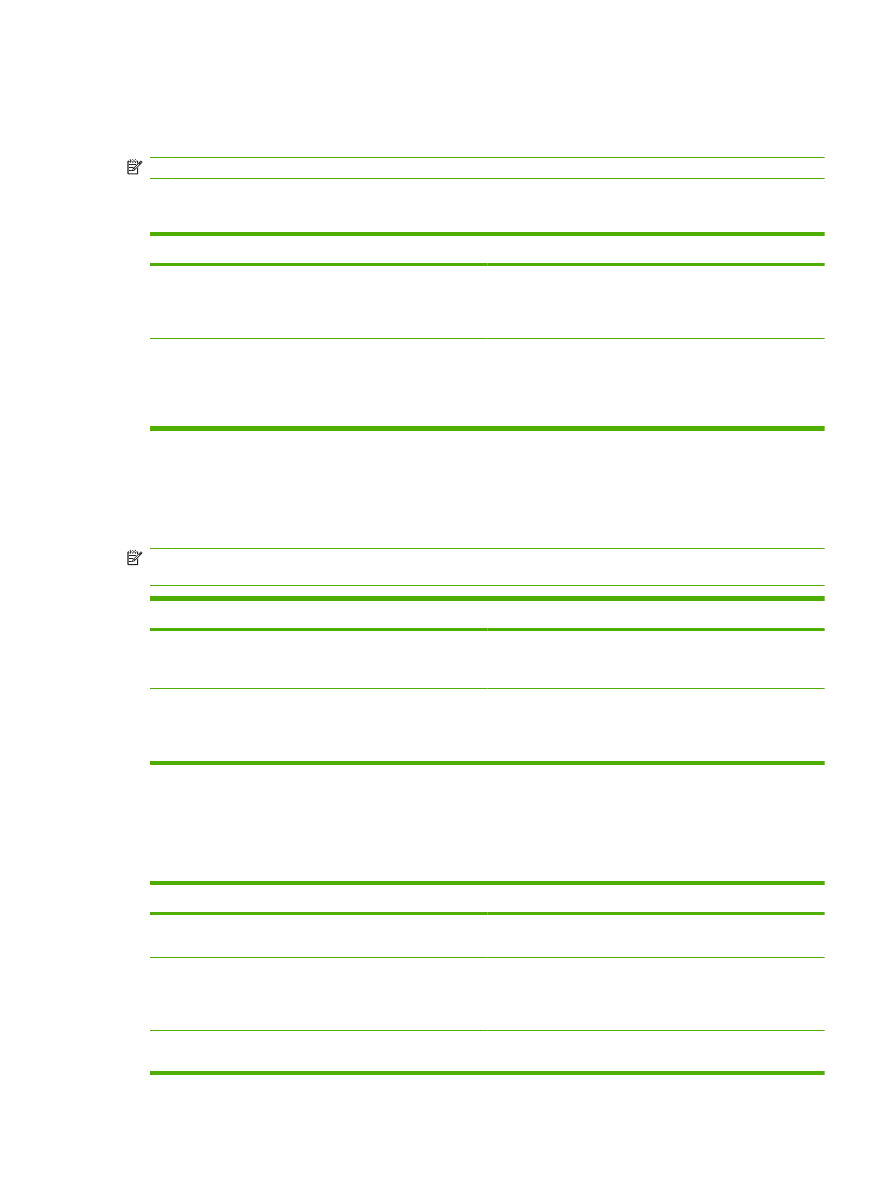
Използване на функциите на драйвера за принтер за
Windows
ЗАБЕЛЕЖКА:
Следната информация е за драйвера за принтер HP PCL 6.
Отваряне на драйвера на принтера
Как да
Стъпки за изпълнение
Отворите драйвера на принтера
В менюто File (Файл) на софтуерната програма щракнете
върху Print (Печат). Изберете принтера, а след това
щракнете върху Properties (Свойства) или Preferences
(Предпочитания).
Получите помощ за всяка опция за печат
Щракнете върху символа ? в горния десен ъгъл на
драйвера на принтера и след това върху произволен
елемент от него. Показва се изскачащо съобщение, което
дава информация за елемента. Или, щракнете върху
Help (Помощ), за да отворите онлайн помощта.
Използване на преки пътища за печат
За да изпълните следващите задачи, отворете драйвера на принтера и щракнете върху раздела
Printing Shortcuts (Преки пътища за печат).
ЗАБЕЛЕЖКА:
В предишните драйвери за принтери на HP тази функция се наричаше Quick
Sets (Бързи набори).
Как да
Стъпки за изпълнение
Използвате пряк път за печат
Изберете един от преките пътища и след това щракнете
върху OK, за да отпечатате заданието с предварително
зададените настройки.
Създадете пряк път за печат по избор
а) Изберете за основа съществуващ пряк път за печат.
б) Изберете опциите за печат за новия пряк път.
в) Щракнете върху Save As (Запиши като), въведете име
за прекия път и щракнете върху OK.
Задаване на опции за хартията и качеството
За да изпълните следващите задачи, отворете драйвера на принтера и щракнете върху раздела
Paper/Quality (Хартия/Качество).
Как да
Стъпки за изпълнение
Изберете размер на страницата
Изберете размер от падащия списък Paper size (Размер
на хартията).
Изберете размер на страницата по избор
а) Щракнете върху Custom (По избор). Отваря се
диалоговият прозорец Custom Paper Size (Размер на
хартията по избор). б) Въведете име за размера по избор,
задайте размерите и щракнете върху OK.
Изберете източник на хартия
Изберете тава от падащия списък Paper source (Източник
на хартия).
BGWW